win10外接显示器分辨率调不上去如何处理
更新时间:2022-03-22 10:42:05作者:xinxin
许多游戏玩家为了提高在win10安装版电脑上玩游戏时的快感,对于外接的显示器也有着分辨率的要求,都会选择较高分辨率的显示器来提高游戏画质,可是在调整win10显示器分辨率的时却总是调不上去,对此win10外接显示器分辨率调不上去如何处理呢?这里小编就来告诉大家处理方法。
推荐下载:win10 64 ghost
具体方法:
1、当我们使用外接显示器的时候不要使用【复制】,一定不能用这个,除非刚好笔记本显示屏的分辨率和液晶显示器的分辨率有相同的,否则就会出现异常的现象;
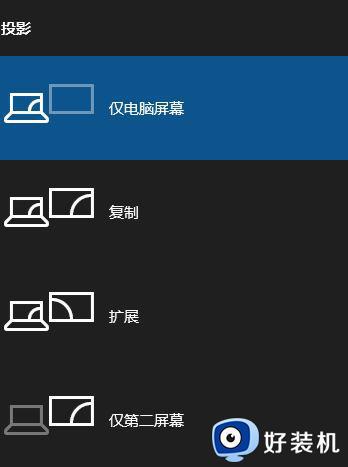
2、最好的方法就是按下win+P,然后选择【仅第二屏幕】;
3、选择完成后笔记本中的屏幕就不会亮了变黑了,此时只有显示器是可以显示的。我们就可以和设置笔记本分辨率一样设置屏幕分辨率即可,在桌面上单击右键 ,选择 【显示设置】;
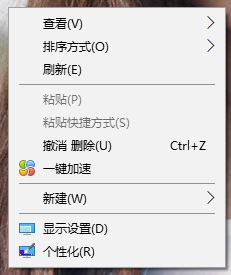
4、然后将分辨率设置为合适的分辨率即可。
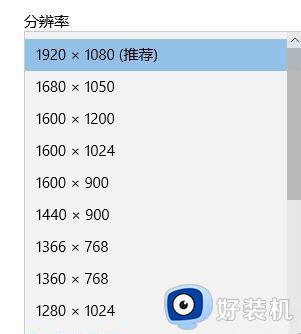
上述就是有关win10外接显示器分辨率调不上去处理方法了,碰到同样情况的朋友们赶紧参照小编的方法来处理吧,希望能够对大家有所帮助。
win10外接显示器分辨率调不上去如何处理相关教程
- win10无法调整屏幕分辨率怎么办 win10屏幕分辨率无法调节处理方法
- win10外接显示器刷新率调不上去处理方法
- windows10外接显示器画质模糊原因 如何调整windows10外接显示器画质
- win10分辨率无法调整怎么办 win10分辨率调不了处理方法
- win10调整分辨率不全屏怎么办 win10分辨率调完不全屏如何解决
- win10 正方形显示器分辨率很模糊怎么回事 win10正方形显示器分辨率发虚模糊如何处理
- win10电脑如何调整分辨率 win10系统怎么调节分辨率
- win10不能调整分辨率怎么办 win10系统无法调整分辨率修复方法
- 刚装的w10系统分辨率只有两个如何恢复
- win10修改分辨率后黑屏怎么办 win10调分辨率黑屏修复方法
- win10拼音打字没有预选框怎么办 win10微软拼音打字没有选字框修复方法
- win10你的电脑不能投影到其他屏幕怎么回事 win10电脑提示你的电脑不能投影到其他屏幕如何处理
- win10任务栏没反应怎么办 win10任务栏无响应如何修复
- win10频繁断网重启才能连上怎么回事?win10老是断网需重启如何解决
- win10批量卸载字体的步骤 win10如何批量卸载字体
- win10配置在哪里看 win10配置怎么看
热门推荐
win10教程推荐
- 1 win10亮度调节失效怎么办 win10亮度调节没有反应处理方法
- 2 win10屏幕分辨率被锁定了怎么解除 win10电脑屏幕分辨率被锁定解决方法
- 3 win10怎么看电脑配置和型号 电脑windows10在哪里看配置
- 4 win10内存16g可用8g怎么办 win10内存16g显示只有8g可用完美解决方法
- 5 win10的ipv4怎么设置地址 win10如何设置ipv4地址
- 6 苹果电脑双系统win10启动不了怎么办 苹果双系统进不去win10系统处理方法
- 7 win10更换系统盘如何设置 win10电脑怎么更换系统盘
- 8 win10输入法没了语言栏也消失了怎么回事 win10输入法语言栏不见了如何解决
- 9 win10资源管理器卡死无响应怎么办 win10资源管理器未响应死机处理方法
- 10 win10没有自带游戏怎么办 win10系统自带游戏隐藏了的解决办法
